Hauptinhalt:
![]() Über den Autor
Über den Autor
![]() Reviews und Preise
Reviews und Preise
Als Open-Source-Programm kann ShareX jeden Bereich Ihres Bildschirms aufzeichnen. Es gibt viele Möglichkeiten, den Bildschirm zu erfassen, einschließlich Vollbild, aktives Fenster, Region usw. Es ist funktionsfähig, aber einige Benutzer denken möglicherweise immer noch, dass es nicht ausreicht. Daher werden im Folgenden die 7 besten Alternativen zu ShareX vorgestellt.
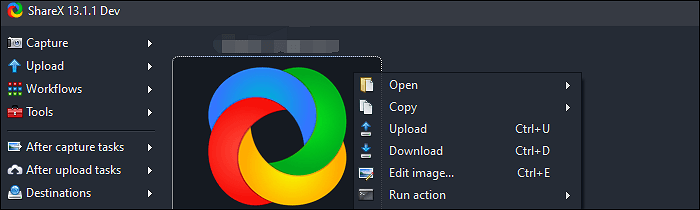
Top 7 der besten ShareX-Alternativen:
- EaseUS RecExperts (Windows/macOS) ★★★
- Greenshot (Windows/macOS)
- Snagit (Windows/macOS)
- PicPick (Windows)
- Fraps (Windows)
- OBS Studio (Windows/macOS)
- Camtasia (Windows/macOS)
Top 7 der besten ShareX-Alternativen
Unter verschiedenen Tools wie ShareX finden Sie hier die 7 besten Alternativen zu ShareX. Jeder einzelne ist effizient und nützlich.
Tool 1. EaseUS RecExperts (Windows/macOS)
Wie ShareX verfügt auch dieses Tool über Funktionen zur Bildschirmaufzeichnung. Sie können wählen, ob Sie den gesamten Bildschirm oder einen ausgewählten Bereich davon erfassen möchten. Gleichzeitig ist auch die Aufnahme von Audio mit Bildschirm erlaubt. Bei den Audioressourcen kann es sich um Ihren Systemsound oder externes Audio handeln. Es ist optional, den Bildschirm und den Ton gleichzeitig oder getrennt aufzuzeichnen.
Außerdem bietet EaseUS RecExperts verschiedene konfigurierbare Einstellungen für die Bildschirmaufnahme, darunter die Auswahl des Ausgabeformats für die Speicherung, das Ausblenden des Mauszeigers usw. Es bietet Benutzern die bemerkenswertesten Funktionen.
Probieren Sie es selbst aus, um weitere wertvolle Funktionen zu entdecken! Für die Testversion ist keine Registrierung erforderlich.
Hauptmerkmale dieses besten Alternativtools zu ShareX:
- Machen Sie einen Screenshot mit einem benutzerdefinierten Hotkey
- Erfassen Sie Bildschirm, Audio, Webcam und Gameplay
- Nehmen Sie Streaming-Videos auf und erfassen Sie Streaming-Audio
- Bearbeiten Sie die Einsparungen mit dem integrierten Trimmer
Tool 2. Greenshot (Windows/macOS)
Um einen Screenshot ohne ShareX zu erstellen, können Sie Greenshot ausprobieren. In dieser Alternative zu ShareX gibt es drei Optionen zum Erstellen von Screenshots, darunter den benutzerdefinierten Bereich, das Fenster und den Vollbildmodus. Mittlerweile bietet dieses Tool einige Bearbeitungsmöglichkeiten. Sie können die Screenshots ganz einfach mit Anmerkungen versehen und hervorheben. Unten finden Sie die Benutzeroberfläche.
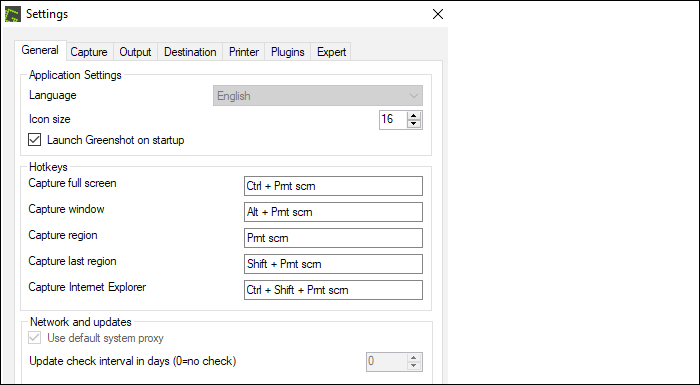
Haupteigenschaften:
- Bestes Screenshot-Tool für jeden Bereich Ihres Displays
- Exportieren Sie die Schnappschüsse auf verschiedene Arten
- Bearbeiten Sie die Schnappschüsse effektiv
Tool 3. Snagit (Windows/macOS)
Snagit wurde von TechSmith entwickelt und ist das Screenshot-Tool zum Erfassen von Bildschirmen und zum Bearbeiten von Audio. Mit einer einfachen Benutzeroberfläche kann Ihnen dieses Tool dabei helfen, die Bildschirmbilder einfach zu erfassen und zu bearbeiten.
Als eine der besten ShareX-Alternativen bietet Snagit auch einige Bearbeitungsoptionen. Im Abschnitt „Bearbeiten“ können Sie die Größe ändern, Anmerkungen hinzufügen und nützliche Auswirkungen auf Ihre Ersparnisse erzielen.
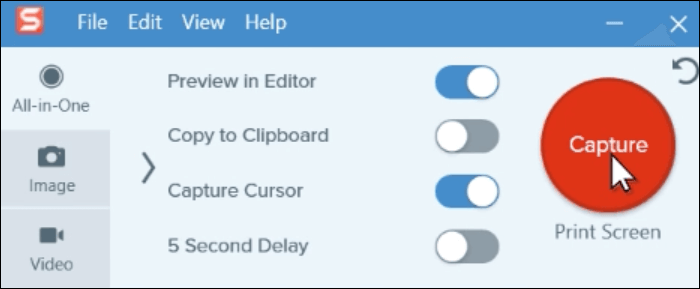
Haupteigenschaften:
- GIF effektiv erstellen
- Machen Sie unter Windows einen Teil-Screenshot
- Diverse Bearbeitungsfunktionen wie ShareX
Tool 4. PicPick (Windows)
Um wie ShareX Screenshots zu erstellen und zu bearbeiten, kann PicPick die gewünschte Alternative sein. Es ist auf die Verwaltung Ihrer Bilder und Screenshots mit vielen Bearbeitungsoptionen spezialisiert.
Als Windows-Programm können Sie damit die Größe eines Bildes anpassen. Mit PicPick können Sie die Breite oder Höhe des Screenshots ganz einfach ändern. Danach können Sie die Effekte verwenden, um das Bild zu verwischen usw.
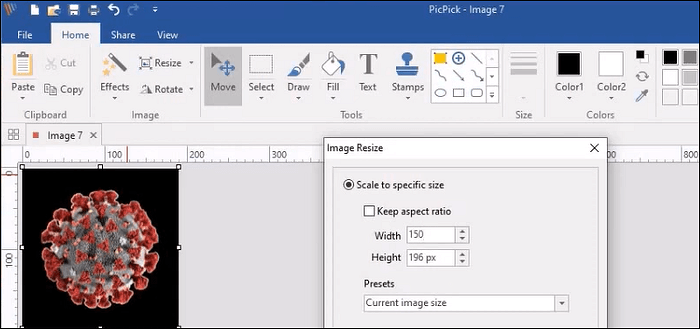
Haupteigenschaften:
- Stellen Sie Bildbearbeitungsfunktionen wie Farbanpassung bereit
- Nehmen Sie das Foto auf verschiedene Arten auf Ihrem Monitor auf
- Erfüllen Sie die grundlegenden Anforderungen an die Bildverwaltung
Tool 5. Fraps (Windows)
Als voll funktionsfähige Bildschirmaufnahmesoftware kann Fraps zum Erfassen des ausgewählten Bereichs des Bildschirms verwendet werden. Sie können ganz einfach einen Screenshot mit einem benutzerdefinierten Hotkey erstellen.
Wenn Sie eine ShareX-Alternative unter Windows finden möchten, ist dieses Tool eine gute Wahl. Neben der Screenshot-Funktion bietet es auch die Möglichkeit, Videos aufzunehmen. Es kümmert sich um Bildschirm und Ton mit den gewünschten Bildraten.
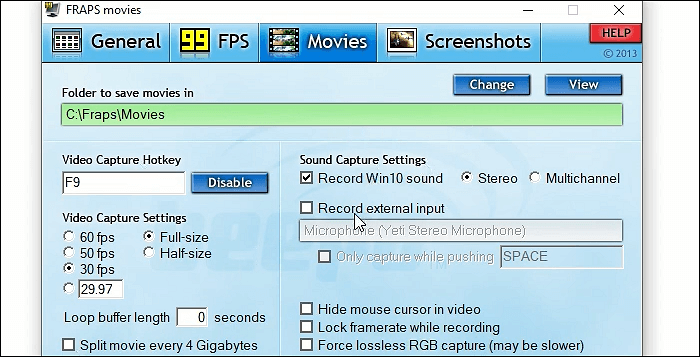
Haupteigenschaften:
- Beste Spielaufzeichnungssoftware für Ihr Desktop-Gameplay
- Nehmen Sie den Bildschirm mit Audio auf
- Mauszeiger bei der Videoaufnahme ausblenden
Tool 6. OBS Studio (Windows/macOS)
Ähnlich wie ShareX ist auch OBS Studio ein Open-Source-Bildschirmaufzeichnungstool. Es wird häufig von professionellen Benutzern für den Umgang mit Bildschirm und Audio verwendet. Außerdem ist es aufgrund seiner erweiterten Einstellungen möglicherweise beliebter als ShareX.
Eine unglaubliche Funktion dieser Alternative zu ShareX ist, dass Sie das Streaming-Video mit Ton aufnehmen können.
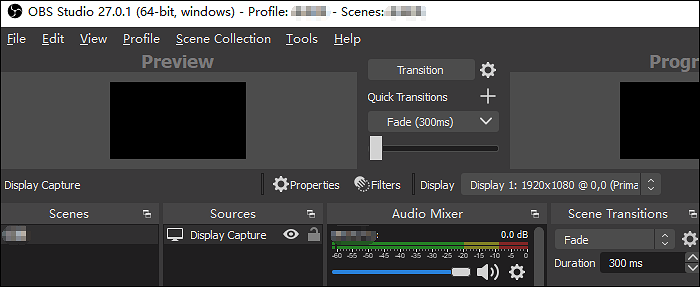
Haupteigenschaften:
- Passen Sie den Hotkey wie bei ShareX an
- Wählen Sie die Abtastrate des Audios
- Legen Sie die Bitrate des Streaming-Videos fest
Tool 7. Camtasia (Windows/macOS)
Es ist als All-in-One-Tool zur Videoaufnahme und -bearbeitung für Windows und Mac bekannt. Camtasia ist die Alternative zu ShareX mit Bildschirmaufzeichnungs- und Bearbeitungsfunktionen. Die Aufnahme von Ton mit Video ist möglich. Darüber hinaus können Sie mit diesem Tool Ihre Ersparnisse direkt auf Social-Media-Plattformen teilen. Sie können das Bild im PNG-Format exportieren.

Haupteigenschaften:
- Nehmen Sie Screencasts als Video auf
- Fügen Sie Effekte mit den integrierten Videobearbeitungswerkzeugen hinzu
- Zeichnen Sie ein Webex-Meeting auf, um einen Videokurs zu erstellen
Bonus-Tipps: Was ist ShareX und Anleitungs-Screenshot
Oben sind 7 ShareX-Alternativen aufgeführt, von denen Sie nach Belieben eine auswählen können. Wenn Sie jedoch immer noch denken, dass ShareX eine gute Wahl ist, lesen Sie den folgenden Teil weiter. Es ist die Einführung in ShareX und zugehörige Aufnahme-Tutorials.
Was ist ShareX?
ShareX ist das Open-Source-Tool zur Bildschirmaufzeichnung und Screenshots. Der integrierte Bildeditor kann dabei helfen, aufgenommene Schnappschüsse mit Anmerkungen zu versehen, Ränder hinzuzufügen, Wasserzeichen zu verwenden usw. Sie können auch die Bildformate ändern. Durch die Verwendung des Standard-Screenshots-Ordners ist es einfach, die Bilder anzuzeigen.
Außerdem kann dieses Tool den Bildschirm auf dem PC aufzeichnen. Es ist vorteilhaft, den gesamten Bildschirm oder einen ausgewählten Bereich Ihres Computermonitors auszuwählen. Grundsätzlich ist dieses Tool aufgrund seiner Bildschirmaufzeichnungsfunktionen funktional.
Wie mache ich einen Screenshot mit ShareX?
Die Screencasting-Funktion von ShareX ist sehr bekannt und Sie können damit den gesamten Bildschirm, den gewünschten Bereich, ein Fenster usw. erfassen. Die Vorgänge sind einfach und effizient. Nachfolgend finden Sie die entsprechende Demonstration.
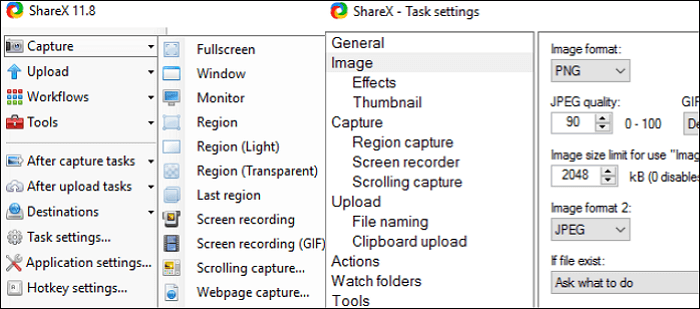
So erstellen Sie einen Screenshot mit ShareX:
Schritt 1. Laden Sie ShareX herunter und öffnen Sie es. Wählen Sie „Erfassen“ auf der Hauptoberfläche. Wählen Sie entsprechend Ihren Anforderungen den entsprechenden Bereich aus. Sie können zwischen „Vollbild“, „Fenster“ usw. wählen.
Schritt 2. Es erfasst den Bildschirm entsprechend Ihren Anforderungen. Mittlerweile können Sie das Bildformat in verschiedenen Optionen auswählen.
Schritt 3. Sehen Sie sich abschließend die Einsparungen im Screenshot-Ordner an. Und Sie können die Arbeit nach Belieben teilen oder speichern.
Ist der Artikel hilfreich?
Written von Maria
Maria ist begeistert über fast allen IT-Themen. Ihr Fokus liegt auf der Datenrettung, der Festplattenverwaltung, Backup & Wiederherstellen und den Multimedien. Diese Artikel umfassen die professionellen Testberichte und Lösungen.
Bewertungen
-
"EaseUS RecExperts ist ein einfach zu bedienend und bietet umfassende Funktionen. Der Recorder kann neben dem Geschehen auf Ihrem Bildschirm auch Audio und Webcam-Videos aufnehmen. Gut gefallen hat uns auch, dass es geplante Aufnahmen und eine Auto-Stopp-Funktion bietet."
Mehr erfahren -
"EaseUS RecExperts bietet die umfassenden Lösungen für die Aufzeichnung und die Erstellungen von Screenshots Ihres Bildschirms, die Sie für eine Vielzahl von persönlichen, beruflichen und bildungsbezogenen Zwecken verwenden können."
Mehr erfahren -
"Für unserer YouTube-Videos ist ein Bildschirmrekorder sehr nützlich. Wir können die Aktivitäten in Photoshop oder Lightroom einfach aufnehmen. Kürzlich habe ich die Bildschirm-Recorder von EaseUS getestet und sie ist bei weitem die beste, die ich bisher verwendet habe."
Mehr erfahren
Verwandete Artikel
-
FaceTime Schwarzer Bildschirm beheben [14 Wege]
![author icon]() Maria/Apr 27, 2025
Maria/Apr 27, 2025
-
Top 8 der besten Bildschirmrekorder für Android ohne Verzögerung
![author icon]() Maria/Apr 27, 2025
Maria/Apr 27, 2025
-
WMA-Player für Mac im Jahr 2025 | Hier sind die Top
![author icon]() Maria/Apr 27, 2025
Maria/Apr 27, 2025
-
Snapchat Video aufnehmen ohne drücken [5 Methoden]
![author icon]() Maria/Apr 27, 2025
Maria/Apr 27, 2025

EaseUS RecExperts
- Den Bildschirm mit Audio aufnehmen
- Die Webcam aufnehmen
- Die PC-Spiele reibungslos aufnehmen
Hot Artikel